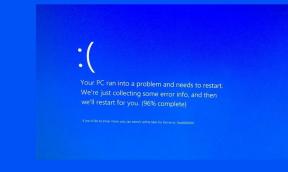विंडोज 10 पर PowerPoint पासवर्ड कैसे पुनर्प्राप्त करें
अनेक वस्तुओं का संग्रह / / August 04, 2021
विज्ञापनों
आजकल, आपके ऑनलाइन डेटा और अनधिकृत पहुँच से खातों की रोकथाम के लिए सुरक्षा बहुत मायने रखती है। पासवर्ड का उपयोग करना सबसे अच्छा सुरक्षा लॉक पाया जाता है। हालाँकि, पासवर्ड याद रखना कोई आसान काम नहीं है। यदि आप अपना पासवर्ड खो देते हैं तो क्या होगा? यह सुनिश्चित करने के लिए कि आपकी फाइलें किसी भी स्थिति में नहीं खोई गई हैं, यह गाइड आपको डेटा के किसी भी नुकसान के बिना PowerPoint के लिए अपने पासवर्ड को सुरक्षित रखने या पुनर्प्राप्त करने के विकल्प के साथ मदद करेगा।
उल्लिखित पुनर्प्राप्ति सॉफ़्टवेयर का उपयोग करना निश्चित रूप से आपको इस समस्या से बाहर निकलने में मदद करेगा। या तो आपको अपनी .ppt फ़ाइल तक पहुंच प्राप्त होगी, या आपको पासवर्ड रीसेट करने की आवश्यकता होगी। किसी भी तरह से, आपको पहुंच मिलेगी।

विषय - सूची
-
1 विंडोज 10 पर PowerPoint पासवर्ड कैसे पुनर्प्राप्त करें
- 1.1 विधि 1: PowerPoint के लिए Passper का उपयोग किए बिना पासवर्ड के साथ PPT फ़ाइल सुरक्षित पासवर्ड खोलें
- 1.2 विधि 2: Windows Key का उपयोग करके पासवर्ड के बिना ओपन संरक्षित PPT फ़ाइल
- 1.3 विधि 3: Stellar पासवर्ड पुनर्प्राप्ति का उपयोग किए बिना पासवर्ड के लिए PPT फ़ाइल संरक्षित पासवर्ड खोलें
- 1.4 विधि 4: पासवर्ड का उपयोग करके बिना पासवर्ड के PPF फ़ाइल खोलें
विंडोज 10 पर PowerPoint पासवर्ड कैसे पुनर्प्राप्त करें
अब हम कई चरणों और सॉफ़्टवेयर पर चर्चा करेंगे जो आपको विंडोज 10 पर PowerPoint पासवर्ड को पुनर्प्राप्त करने में मदद करेंगे। तो चलिए बिना ज्यादा समय लिए चलते हैं।
विज्ञापनों
विधि 1: PowerPoint के लिए Passper का उपयोग किए बिना पासवर्ड के साथ PPT फ़ाइल सुरक्षित पासवर्ड खोलें
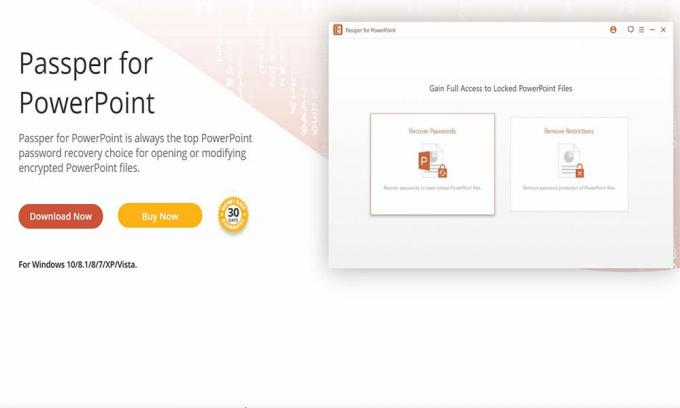
डाउनलोड करो और इंस्टॉल करो पास करने वाला PowerPoint के लिए और जल्दी से कम किए गए चरणों का पालन करें।
चरण 1: - एप्लिकेशन लॉन्च करें और स्क्रीन के पेज से "पुनर्प्राप्त पासवर्ड" चुनें।
चरण 2: - ‘+’ पर क्लिक करें और पासवर्ड से सुरक्षित पावरपॉइंट प्रेजेंटेशन चुनें। सफल चयन के बाद, अब स्क्रीन पर प्रदर्शित मेनू से रिकवरी मोड चुनें।
चरण 3: - सेटिंग्स को कॉन्फ़िगर करने के बाद, “पर राइट-क्लिक करें।वसूली" डिब्बा। यह एक वसूली कार्रवाई शुरू करेगा। पुनर्प्राप्ति कार्रवाई के पूरा होने के बाद, पुनर्प्राप्त पासवर्ड अगली विंडो में स्क्रीन पर दिखाई देगा। आप या तो बरामद पासवर्ड की एक कॉपी ले सकते हैं या उसका उपयोग कर सकते हैं और अपने दस्तावेज़ को अनसुना कर सकते हैं।
विज्ञापनों
विधि 2: Windows Key का उपयोग करके पासवर्ड के बिना ओपन संरक्षित PPT फ़ाइल
यह विंडोज पर किसी भी पासवर्ड को पुनर्प्राप्त करने के लिए सबसे व्यापक रूप से उपयोग किए जाने वाले कार्यक्रमों में से एक है। आसान होने के अलावा, यह विंडोज एक्सपी और विंडोज 10 से शुरू होकर सभी विंडोज ऑपरेटिंग सिस्टम के अनुकूल है। यह फ्लैश ड्राइव या सीडी के साथ काम करता है
चरण 1: - प्रोग्राम को खरीद कर उसे इंस्टॉल करें।
चरण 2: - विंडोज सेटअप डिस्क या आईएसओ छवि का उपयोग करके बूट करने योग्य पासवर्ड रीसेट फ्लैश ड्राइव या सीडी बनाएं।
चरण 3: - फ्लैश ड्राइव या एक खाली सीडी पर आईएसओ छवि को जलाएं। उसके बाद, इसे पीसी की बूट प्रक्रिया तक पहुंचने की अनुमति दें
विज्ञापनों
चरण 4: - स्क्रीन पर दिखाए गए निर्देशों का ध्यान रखें और, जैसा कि उल्लेख किया गया है, संरक्षित दस्तावेजों के लिए पासवर्ड को पुनर्प्राप्त / रीसेट करें।
चरण 5: - पुनर्प्राप्त पासवर्ड का उपयोग करके अपनी पावरपॉइंट प्रेजेंटेशन प्राप्त करें।
विधि 3: Stellar पासवर्ड पुनर्प्राप्ति का उपयोग किए बिना पासवर्ड के लिए PPT फ़ाइल संरक्षित पासवर्ड खोलें

यह किसी भी भूल गए पासवर्ड को पुनर्प्राप्त करने के लिए सबसे व्यवस्थित सॉफ्टवेयर है। यह पासवर्ड के लिए अन्य इंस्टॉल किए गए प्रोग्रामों को खोजता है और फिर उन्हें पासवर्ड के साथ सूचीबद्ध करता है। इस ऐप में रीबूट पर आपके सिस्टम का पासवर्ड रीसेट करने की सुविधा होगी।
उपरोक्त के अलावा, यह सॉफ़्टवेयर आपके भविष्य के सुरक्षा उद्देश्य के लिए सिस्टम पर स्थापित सॉफ़्टवेयर के लिए लाइसेंस कुंजियों को एन्क्रिप्ट कर सकता है। बाजार में उपलब्ध अन्य सॉफ्टवेयर्स की तुलना में इसका तेज एल्गोरिदम है।
विधि 4: पासवर्ड का उपयोग करके बिना पासवर्ड के PPF फ़ाइल खोलें

PassFab एक सॉफ्टवेयर है जो कठिनाई स्तर के साथ-साथ पासवर्ड की लंबाई का विश्लेषण कर सकता है। PassFab में कई प्रणालियों पर एक साथ पासवर्ड पुनर्प्राप्त करने की क्षमता है। यह उन्हें खोजने के बाद पासवर्ड को पुनर्स्थापित करने या बदलने का विकल्प भी देता है।
उच्च दर पर पासवर्ड को एन्क्रिप्ट करने के लिए, यह सेंट्रल प्रोसेसिंग यूनिट (सीपीयू) के साथ ग्राफिक्स प्रोसेसिंग यूनिट (जीपीयू) का उपयोग करता है। यह हार्डवेयर के किसी भी संयोजन के साथ संगत है।
ठीक है, हम सभी के लिए आपके पास विंडोज 10 में पावरपॉइंट पासवर्ड पुनर्प्राप्त करने के लिए है। हमें उम्मीद है कि इस गाइड ने निश्चित रूप से आपकी मदद की है। अधिक गेमिंग और अन्य अपडेट के लिए, हमारी सदस्यता लें यूट्यूब चैनल. इसके अलावा, हमारी जाँच करें गेमिंग गाइड, विंडोज गाइड, सोशल मीडिया गाइड, आई - फ़ोन, तथा Android मार्गदर्शिकाएँ अधिक जानने के लिए।
अनुभव रॉय एक कंप्यूटर साइंस इंजीनियर हैं जिनकी कंप्यूटर, एंड्रॉइड की दुनिया और सूचना और प्रौद्योगिकी की दुनिया के आसपास होने वाली अन्य चीजों में जबरदस्त रुचि है। उन्हें मशीन लर्निंग, डेटा साइंस में प्रशिक्षित किया गया है और वह Django फ्रेमवर्क के साथ पायथन भाषा में एक प्रोग्रामर है।